10.2. ライセンスの管理¶
Acronis Cyber Infrastructureには、機能を評価するための試用版ライセンスが付属しています。試用版ライセンスに有効期限はありませんが、ストレージの容量が1TBに制限されています。
Acronis Cyber Infrastructureでは、本番環境用に次のライセンスモデルをサポートしています。
- プロダクトキー。プロビジョニングモデルを実装します。キーは時間制限付き(サブスクリプション)または永久で、特定のストレージ容量が付与されます。商用ライセンスがすでにインストールされている場合、キーによってその有効期限日が延長されるか、ストレージの上限が引き上げられます。
サービスプロバイダーライセンス契約(SPLA)。SPLAでは従量課金モデルを実装します。無制限のストレージ容量が付与され、カスタマーは実際に使用したリソース分の料金のみを支払います。SPLAの場合、Acronis Cyber Infrastructureではレポートを4時間おきにAcronis Cyber Cloudに自動的に送信します。ライセンスは、最後にレポートが送信されてから2週間の有効期限とともに表示され、有効期限はレポートが送信されるたびに延長されます。2週間レポートが受信されなかった場合、ライセンスは失効します。レポートが送信先に送信されるように、クラスターは、SPLAを有効にするときに使用したAcronisデータセンターにアクセスできる必要があります。TCPポート443が開いていることを確認してください。
注釈
SPLAライセンスはクラウドパートナーに有効です。SPLAが有効な場合、Backup GatewayはAcronis Cyber Backup Cloudにのみ接続でき、Acronis Cyber Backupには接続できません。Backup Gatewayをこれらの製品に接続するには、ライセンスキーを使用する必要があります。さらに、Acronis Backup Gatewayの使用量はAcronis Cyber InfrastructureのSPLAではカウントされません。SPLAでは、バックアップに関係のないユニバーサル使用量のみをカウントします。バックアップの使用量はAcronis Cyber CloudのAcronis Cyber Backup Cloudセクションに表示されます。
ライセンスモデルはいつでも切り替えることができます。
- ライセンスモードを切り替えると(ライセンスキーからSPLAに、またはサブスクリプションから永続版に切り替えるなど)、それまで使用していたキーは、有効期限が切れていない場合でも終了します。終了したキーを再び使用することはできません。
- SPLAからライセンスキーに切り替えると、ライセンスモデルがサブスクリプションまたは永続版に変わります。切り替え後、アカウントのAcronis Cyber Infrastructureアプリケーションを無効にするか、アカウントを削除することでSPLAを終了するよう、サービスプロバイダーに依頼してください。
重要
ライセンスの有効期限が切れると、ストレージクラスターへのすべての書き込み操作は、有効なライセンスがインストールされるまで停止します。
10.2.1. ライセンスキーのインストール¶
プロダクトキーをインストールするには、以下の手順を実行します。
SPLAから切り替える場合は、アカウントのAcronis Cyber Infrastructureアプリケーションを無効にするか、アカウントを削除することで契約を終了するよう、サービスプロバイダーに依頼します。
[設定] > [ライセンス] 画面で [アップグレード] をクリックし、[キーを登録] をクリックします。
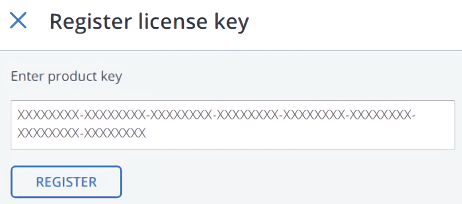
[ライセンスキーを登録] ウィンドウでライセンスキーを貼り付け、[登録] をクリックします。
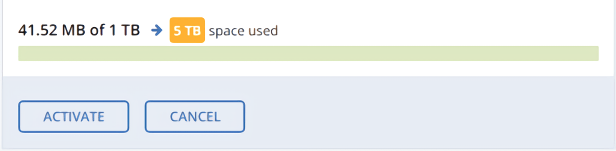
[ライセンス] 画面に戻り、試用版から有効化する場合は [有効化] をクリックします。または、以下のいずれかを選択します。
- アクティブなライセンスにストレージ容量を追加する場合は [アップグレード] を選択します。
- 間もなく期限が切れるライセンスを延長する場合は [延長] を選択し、
[有効化] をクリックします。
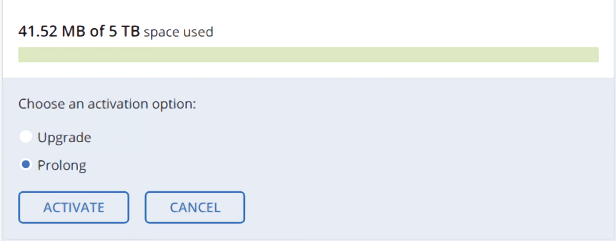
キーによって付与される内容に応じて有効期限日またはストレージ容量が変更されます。
10.2.2. SPLAライセンスのインストール¶
SPLAライセンスをインストールするには、以下の手順を実行します。
[設定] > [ライセンス] 画面で [アップグレード] をクリックし、[SPLAを使用] をクリックします。
[SPLAを使用] ウィンドウで、ドロップダウンリストからリージョンを選択します。リストに該当のデータセンターがない場合、ドロップダウンフィールドにデータセンターのURLを直接入力します(
https://eu-cloud.acronis.comなど)。[有効化] をクリックします。Acronis Cyber Cloudのログインページにリダイレクトされます。注釈
データセンターの詳細については、https://kb.acronis.com/servicesbydcを参照してください。
Acronis Cyber Cloudにログインします。
[クラスターを登録] ウィンドウでライセンス契約に同意します。
登録確認ウィンドウで [完了] をクリックします。
登録されたクラスターがAcronis Cyber Cloudに表示されます。登録されたクラスターのリソース使用量を監視したり、レポートをダウンロードしたりできます。
